Hur man får Windows 10 att se ut som Mac: SUPER LÄTT
Senaste uppdatering: 6 augusti 2019
För att åtgärda olika PC-problem rekommenderar vi DriverFix: Denna programvara håller dina drivrutiner igång, vilket skyddar dig från vanliga datorfel och maskinvarufel. Kontrollera alla dina förare nu i tre enkla steg:
- Ladda ner DriverFix (verifierad nedladdningsfil).
- Klicka på Start Scan för att hitta alla problematiska drivrutiner.
- Klicka på Uppdatera drivrutiner för att få nya versioner och undvika systemfel.
- DriverFix har laddats ner av 502 095 läsare den här månaden.
Om du gillar Mac-gränssnittet eller om du använde det tidigare men också vill stanna med ditt Windows 10-operativsystem har du nu möjlighet att få din Windows 10 att se ut som Mac med hjälp av några appar.
På det här sättet får du din dator att se ut som en Mac med bara ett par klick och ett Mac-tema för Windows 10.
Skrivbordet ser ut som en Mac men ditt operativsystem fungerar fortfarande under Windows 10. Du kan också få tillgång till alla Windows 10-funktioner som du gjorde tidigare.
Utan ändringar i funktionsavdelningen får du bara Windows att kännas som Mac.
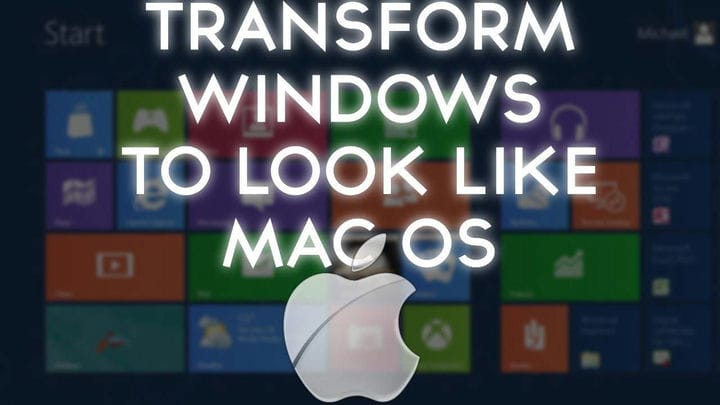
Att få ditt Windows-skrivbord att se ut som Mac OS kan göras mycket enkelt och på bara några minuter av din tid.
Du behöver bara noggrant följa handledningen som publiceras nedan och du är redo att använda ditt nya äppeltema för Windows 10.
Hur får jag din dator att se ut som en Mac?
Ladda ner en Mac SkinPack
- Du kan ladda ner ett Mac-tema för Windows 10 genom att följa länken nedan:
- Ladda ner Mac-tema för Windows 10
Obs 1: Innan du laddar ner ditt Mac-tema för Windows, kontrollera om du laddar ner paketet för Windows 10. Se till att leta efter ett paket som är kompatibelt med ditt Windows 10-system och också ett som är antingen för ett 32-bitarssystem eller ett 64-bitarssystem.
Anmärkning 2: En annan sak du måste tänka på är funktionen Systemåterställning. Det rekommenderas starkt att du skapar en systemåterställningspunkt innan du laddar ner hudpaketen om det skulle gå fel under installationen eller om du inte kan avinstallera dem.
- Ladda ner Mac-tema för Windows 10
- För att skapa en systemåterställning på Windows 10, håll ned “Windows” -knappen och “X” -knappen och vänsterklicka från den menyn på “System”.
- I sökrutan “Hitta en inställning” till vänster skriver du “återställ” och klickar på Skapa en återställningspunkt.
- Nu ska du ha ett fönster med “Systemegenskaper” framför dig. Vänsterklicka på “Skapa” -knappen där du presenteras och ge ett namn till återställningssessionen som du skapar.
- Fortsätt med systemåterställningen.
- Du kan gå vidare med installationen av Windows 10 Mac OS-skalet.
Obs! Under installationen kommer du att bli tillfrågad vilka funktioner du vill ha från Mac-gränssnittet. Du kan välja funktionerna som du tycker passar. - När installationen av hudpaketet är klar måste du starta om din Windows 10-dator.
Obs! Om du har några problem efter omstart av Windows 10-datorn kan du starta “Säkert läge” och inaktivera någon av de funktioner som orsakar problemen.
Ladda ner Mac OS Transformation Pack
Du kan också ladda ner och installera Mac OS-omvandlingspaketet. Med hjälp av detta verktyg kan du få Windows att känna sig som Mac.
Paketet innehåller ett stort antal ändringar, men det är enkelt att installera och använda. Det ger Mac-teman, bakgrundsbilder och nya OS X-funktioner till din Windows-dator.
MAC-relaterade funktioner på Windows
Det finns andra intressanta MAC-relaterade saker som du kan göra på en Windows-dator. Vi visar dig de mest populära och använda MAC-funktionerna på Windows-datorer. Här är de:
- 6 bästa PC-emuleringsprogramvara för Mac-datorer [2019 Lista]
- Så här skapar du ett Mac OS-startbart USB-medium på Windows 10
- Så här installerar du Windows 10 på en Mac
- Hur man läser Mac-formaterade enheter på Windows
Nu när du har din Windows 10 Mac OS-hud igång på din dator kan du börja testa den och se om den passar dina behov.
Tveka inte att skriva oss nedan om du inte kan installera Mac-temat för Windows på din dator så hjälper vi dig att lyckas.
VIDARE LÄSNING:
